
Votaykov
.pdf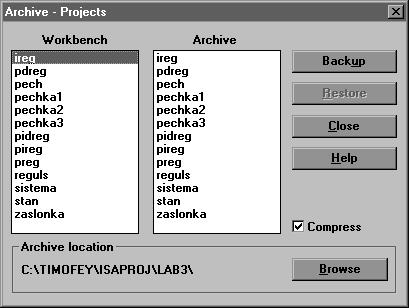
Рис. 0.18
В левом списке окна архивирования (рис. 0.18) располагается список проектов текущей группы, подлежащий архивированию, а в правом списке – группа архивированных проектов, расположенная по указанному в строке Archive location адресу на диске. После выбора проектов, которые необходимо заархивировать, в левом списке и нажатия Backup (Резервирование), производится архивирование проектов. Если установлен признак Compress (Сжатие), то одновременно с архивированием производится сжатие архива. Если, наоборот, из правого списка выбрать проекты, которые необходимо разархивировать, и нажать кнопку Restore (Восстановить), то производится разархивирование проектов в текущую группу проектов. Механизм архивирования предоставляет способом переноса или копирования проектов из одной группы в другую (к сожалению, другой способ отсутствует).
К указанным функциям Менеджер проектов добавляет следующие возможности:
• редактирование текста комментария (Edit —> Set comment text), который отображается справа от названия проекта (рис. 0.16, текст “Comment text”);
40
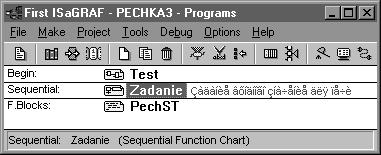
•редактирование описателя проекта (Project —> Project descriptor), который отображается в нижней части окна Менеджера проектов и включает информацию об авторе, дате создания и т.п. (рис. 0.16);
•редактирование истории редактирования и компиляции проекта;
•сортировка списка проектов (Edit —> Sort) в окне Менеджера
проектов;
•и ряд других вспомогательных возможностей, с которыми можно ознакомиться через встроенную систему справки.
Работа с программами проекта
При двойном нажатии на названии проекта в Менеджере проектов запускается модуль управления программами проекта (рис. 0.19) – менеджер программ.
Рис. 0.19
Взаголовке появившегося окна отображается название проекта, работа
скоторым производится (PECHKA3). В основной части окна отображается список программ проекта, разделенный на секции. Условно окно менеджера проектов разделено на колонки. В первой колонке отображается название секции. Во второй колонке показывается значок, соответствующий языку программирования, на котором написана программа (текстовое название языка можно прочесть внизу в строке состояния менеджера программ). В следующей
колонке отображается |
имя программы, которое должно быть уникально |
|
в пределах проекта. |
В последней колонке отображается |
комментарий |
к программе (абракадабра справа от имени программы Zadanie |
на рис. 0.19 |
|
41
показывает проблемы с отображением кириллицы в рассматриваемой версии ISaGRAF в текстах комментариев к программам и проектам).
Двойной щелчок на имени программы приводит к запуску редактора соответствующего языка программирования. Аналогичный результат получается при выборе команды из меню File —> Open. Меню File менеджера проектов группирует основные команды по работе с программой: создание, копирование, переименование и удаление. Также из этого меню можно получить доступ к словарю переменных проекта из меню File – Dictionary. Кроме того, в этом пункте меню можно обнаружить команду Diary (Дневник), которая позволяет просматривать и редактировать журнал редактирования соответствующей программы.
В меню Make сгруппированы команды компиляции проекта:
• компиляция (Make Application – создать приложение) приводит к трансляции всех измененных со времени последней трансляции программ проекта и компиляции их в одно приложение;
•проверка (Verify) приводит к проверке только выделенной программы, даже если она не была изменена со времени последней компиляции;
•«касание» (Touch) – интересная команда, которая имитирует изменение всех программ проекта, поэтому все они будут перекомпилированы при последующей компиляции;
•команда Application runtime options (рис. 0.20) предназначена для задания опций режима выполнения приложения: длительность цикла, число наиболее важных ошибок времени выполнения, которые будут отмечены, пошаговый или непрерывный режим выполнения задачи и так далее;
42
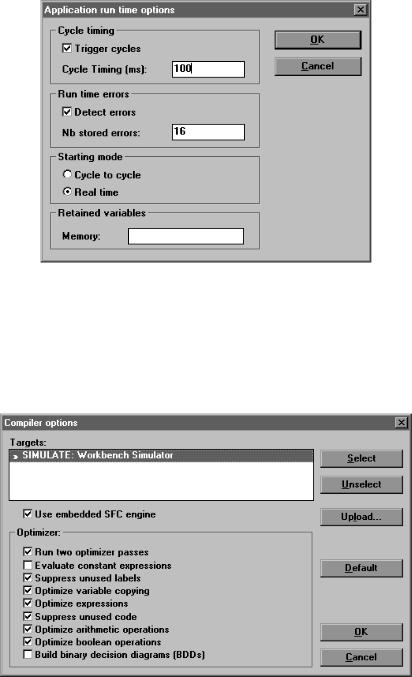
Рис. 0.20
• команда Compiler options (рис. 0.21) предназначены для задания опций компилирования: выбор целевой задачи, включение-выключение встроенной SFC машины, опции оптимизатора.
Рис. 0.21
К указанным функциям менеджер программ добавляет функции запуска отладчика и эмулятора (меню Debug), редактора соединений ввода-вывода, редактора перекрестных ссылок и др.
Работа с переменными
Основное окно словаря переменных (рис. 0.22) содержит ряд закладок, каждая из которых соответствует одному из поддерживаемых типов
43
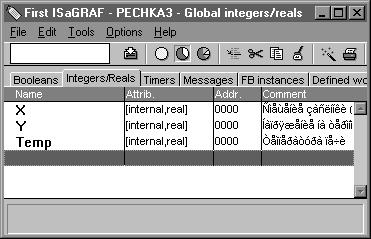
(логическому, аналоговому, таймерному, текстовому, функциональным блокам для языков ST и IL, макросам). Кроме различных типов переменные могут иметь также различные области видимости, которые переключаются через меню File —> Others либо нажатием кнопок (Common objects, Global Objects
или Local objects) на панели инструментов.
Рис. 0.22
Каждая из вкладок содержит список переменных. Список разделен на колонки, набор и содержимое которых зависит от выбранной закладки. Общие колонки – Name (имя) и Comment (Комментарий), которые предназначены для отображения соответственно имени переменной и комментария к ней.
Словарь переменных также позволяет производить процедуры создания, редактирования, копирования, переименования, вставки и поиска переменных.
Через меню Tools производится доступ к различным внешним модулям (редактор соединений ввода-вывода) и к другим командам.
Контрольные вопросы и задания к главе
1.С помощью какой программы производится работа над проектами
ISaGRAF?
2.Что такое группа проектов? Каким образом физически на диске представляется проект и группа проектов? Как сменить группу проектов?
3.Опишите процесс архивирования (разархивирования) проекта ISaGRAF.
44
4.Укажите основные команды, используемые при работе с проектами.
5.С помощью какого модуля производится работа над программами проекта? Каким образом его можно запустить?
6.Какие команды позволяет выполнять меню File указанного в вопросе 5 модуля? Меню Make?
7.Какой модуль ISaGRAF предназначен для работы с переменными? Каким образом он может быть вызван?
8.Какие вкладки имеет модуль управления переменными? Для чего предназначена каждая вкладка?
45
Список литературы
1.www.skpba.ru
2.www.rtsoft.ru
3.www.altersys.com
46
Учебное электронное текстовое издание
Вотяков Тимофей Владимирович
СИСТЕМА ПРОГРАММИРОВАНИЯ ЛОГИЧЕСКИХ КОНТРОЛЛЕРОВ ISAGRAF Часть 1. Общие сведения
Редактор |
Е.А. Утюмова |
Компьютерная верстка |
Е.А. Утюмовой |
Рекомендовано РИС ГОУ ВПО УГТУ–УПИ Разрешен к публикации 08.04.09.
Электронный формат – pdf Формат 60х90 1/8 Объем 2,19 уч.-изд. л.
Издательство УГТУ–УПИ 620002, Екатеринбург, ул. Мира, 19
Информационный портал ГОУ ВПО УГТУ–УПИ http://www.ustu.ru
